Collage einbinden
Eine Collage bietet viele Möglichkeiten wenn es darum geht Bilder, Videos oder Verlinkungen kreativ in eine Seite einzubinden.
Collage erstellen
- Klicke links in der Menüleiste auf den Bereich "Webseite"
- Gehe auf "Inhalte"
- Wähle Deine gewünschte Seite aus
- Klicke unten bei Inhalte auf "Neu"
- Wähle mit Doppelklick "Collage" aus
Auf der rechten Seite siehst Du die Fläche, die Du für Deine Collage nutzen kannst. Links kannst Du mit einem Klick auf "Layer hinzufügen" Text/Bild Elemente einbinden.
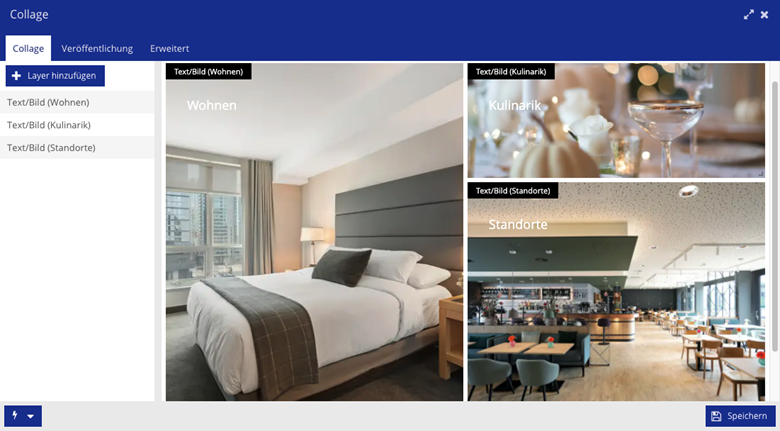
Bilder einbinden
- Lege ein Text/Bild Element in der Collage an
- Hinterlege ein Bild
- Gebe dem Bild ggf. einen Titel, welcher über dem Bild mittig angezeigt wird (optional)
- Wiederhole den Vorgang mit 2-4 Bildern
- Ziehe die Elemente rechts in die richtige Position
- Rechts unten am Bild kannst Du die Ansichtsgröße anpassen
- Speichere die Collage ab
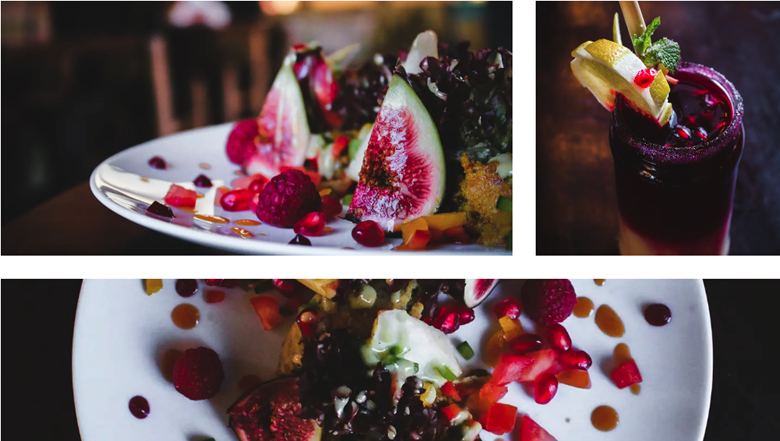
Video einbinden
- Lege wieder 2-4 Text/Bild Elemente in der Collage an
- Hinterlege bei einem Element ein Video anstatt ein Bild
- Gebe dem Video ggf. Autoplay (optional)
- Ziehe die Elemente rechts in die richtige Position und Größe
Wie man Videos in einem Text/Bild Element einbindet und diesen den Befehl "Autoplay" gibt, haben wir Dir hier erklärt:
Webseite: Videos einbinden
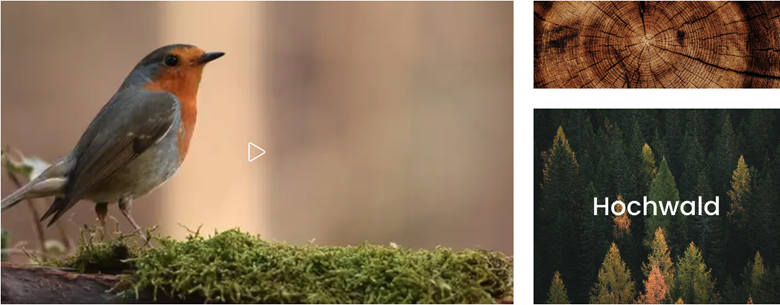
Verlinkung einbinden
- Lege erneut 2-4 Text/Bild Elemente in der Collage an
- Gebe im Titel an, wohin das Bild verlinken soll (z.B. Wohnen, Standorte)
- Wechsel zum Reiter "Erweitert"
- Gebe im Bereich "Link" die Seite an, die verlinkt werden soll
(Falls Du eine interne Seite verlinken möchtest, kannst Du diese mithilfe der drei Streifen auf der rechten Seite unter "Kategorie" einbinden. Bei externen Seiten musst Du lediglich die URL einsetzen) - Setze "Link Target" auf "blank", wenn die Verlinkung in einem neuen Tab geöffnet werden soll
- Speichere Deine Angaben ab
Der verlinkte Titel erscheint mittig über dem Bild, welcher beim drüber fahren mit dem Mauszeiger zusätzlich unterstrichen wird.
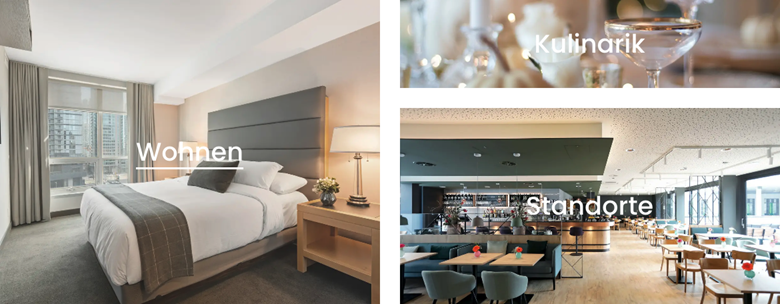
Und das war's auch schon!
So kannst Du ganz individuelle Collagen auf Deiner Webseite einbinden.
